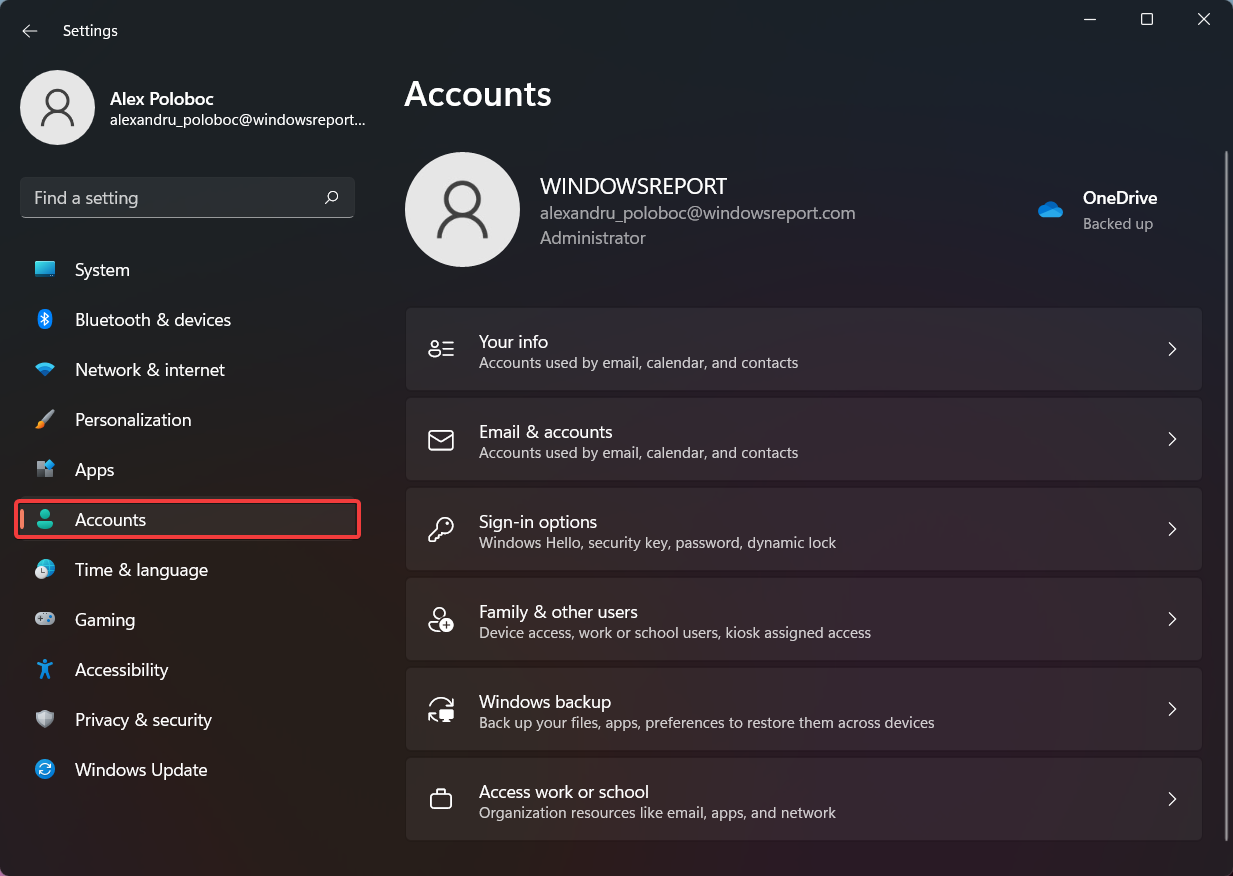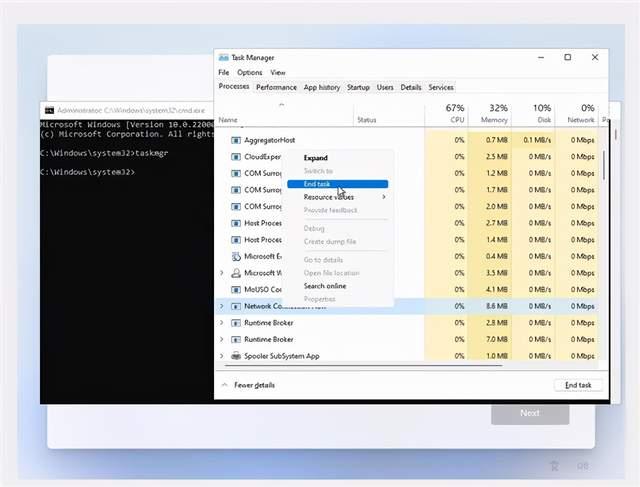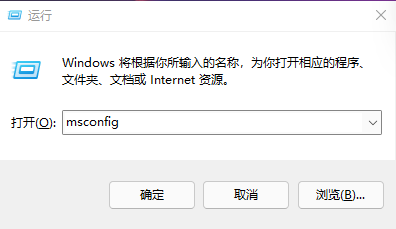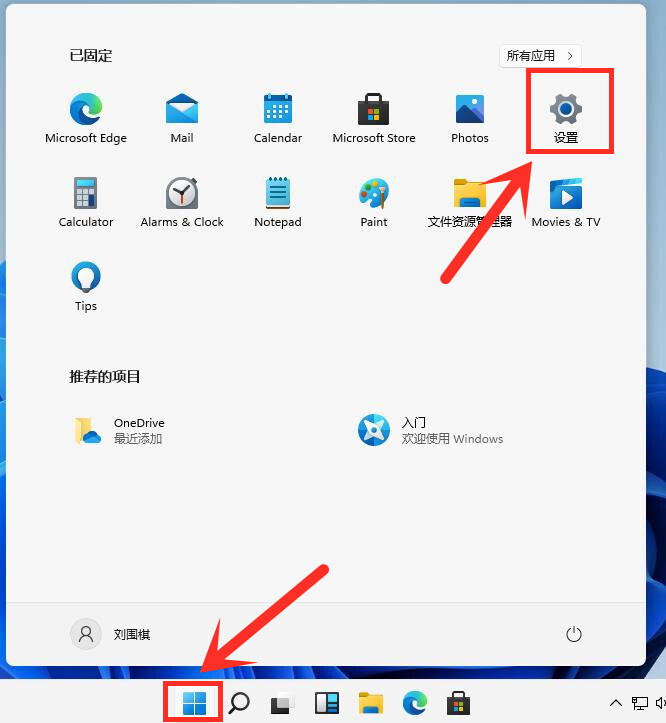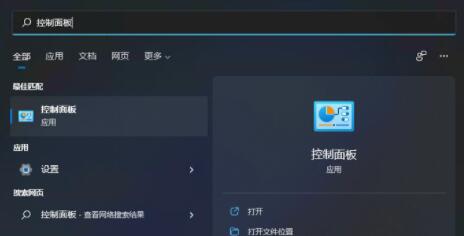Office2010制作PPT撕裂文字效果的方法
发布时间:2025-08-03 14:35:53 本站作者 【 字体:大 中 小 】 浏览:54 次
通常大家在制作PPT课件的时候,都会选择一些特殊的个性化字体效果,这样就能简单有效的吸引人们的注意力。而在那么多的个性化字体当中,撕裂字尤为特殊,能够带给人们一种震撼的效果。下面,小编就要来跟大家分享一下Office2010制作PPT撕裂文字效果的方法。
方法步骤
1、打开Office2010 PPT,插入文本框,调整字体;

2、复制文本框,并粘贴为图片,拉伸调整到合适大小;
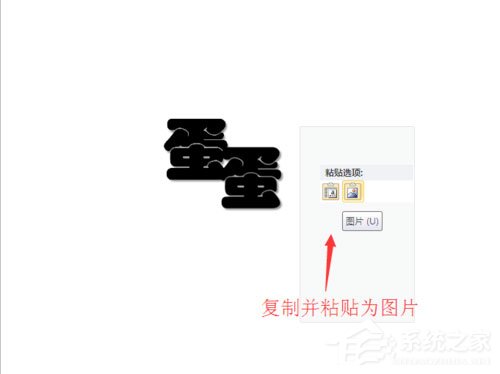

3、插入任意多边形(或者使用规则图形,那样更容易制作,如篇头的“字”),绘制裂痕,设置多边形形状、轮廓填充色为背景色。然后将多边形和字体图片组合(或按住Ctrl同时选住两张图,复制》》粘贴为图片),使之成为一张图片;

4、同样,画出与之互补的多边形,制作出字体另一半;

5、把上面制作的字体的两部分的空白部分设为透明,就可以拼接(不会被遮挡)了。可以旋转某一半字体,效果更佳。最后组合为一张图就可以了。



热门推荐
广告位-300PX*250PX
最新发布

Win11 wifi功能消失了怎么办 Win11 wifi功能消失了解决方法
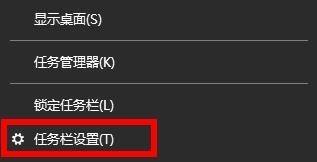
Win11 wifi功能消失了怎么办?最近有很多升级了最新版的Win11用户反映,自己电脑的wifi功能消失了,连不上网,这该如何解决呢?这里小编就为大家带来Win11 wifi功能消失了解决方法,一起来看看吧!Win11 wifi功能消失了解决方法1、首先我们右击主界面下方任务栏,然后选择“任务栏设置”。2、接下来再选择左...

Win11打开软件出现字体显示模糊怎么办?
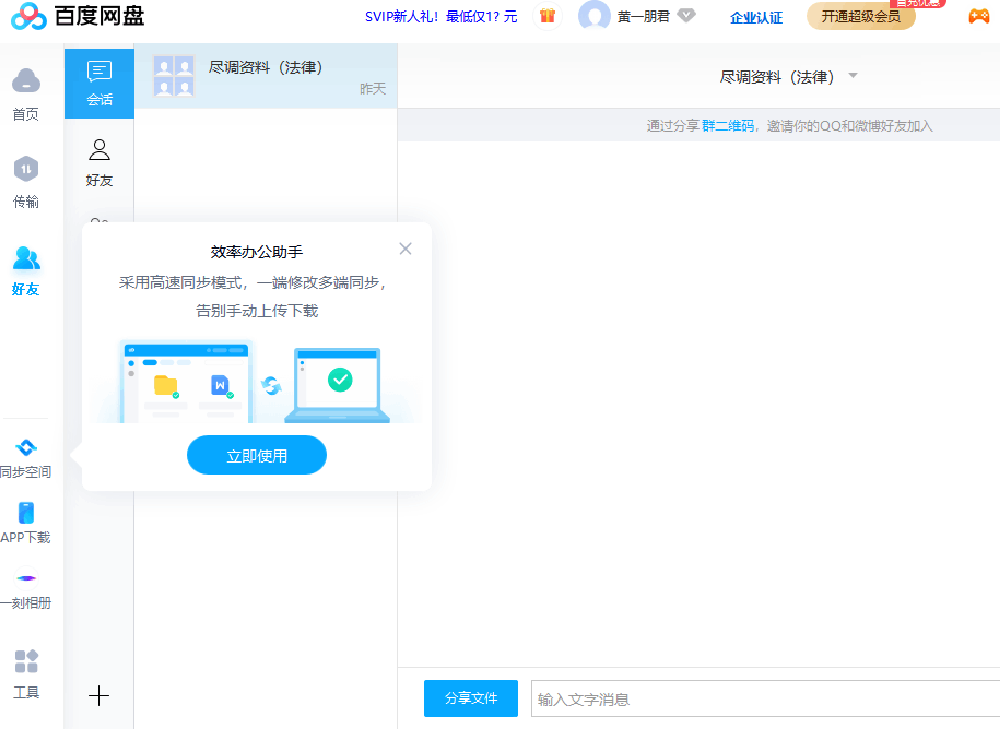
最近有不少用户都升级了正式版的Windows11操作系统,但是随着使用,越来越多的小伙伴都出现各种各样的问题。这不就有的小伙伴问自己的电脑在打开部分软件的时候出现了字体模糊的现象,这要怎么解决呢?下面小编就带着大家一起看看吧!系统之家www.xitongzhijia.net原创,转载需注明出处。Win11打开软件字体模糊...

经典功能在Win11消失不见?Win11打开DX诊断

如果你是一名忠实的PC游戏玩家,就会知道一个经典功能:呼出DirectX诊断工具。这个方法非常简单,在开始菜单找到“运行”,然后输入“dxdiag”,按下回车键,DirectX诊断工具就出现了。但是不少用户升级Win11之后发现找不到DX诊断工具了,这该怎么办?下面我们就来一起看看吧。问题解析:首先需要明确的是,Win...

Win11如何取消任务栏任务自动合并?
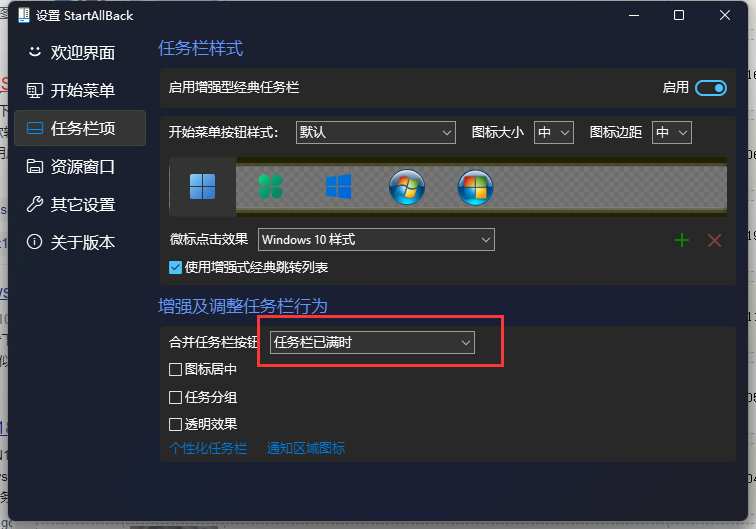
许多用户在使用电脑的时候经常会打开非常多的同一类型的软件,例如Word或者文件资源管理器。但是最近许多升级了Win11的小伙伴却不知道在哪里设置,下面小编就带着大家一起看看吧!Win11取消任务栏任务自动合并方法目前官方的渠道已经将该功能取消,需要下载第三方工具。工具名称:startallback下载地址...
大家都在看